বিষয়বস্তুৰ তালিকা
6. এবাৰ আপুনি পছন্দৰ আৰু বিকল্প DNS চাৰ্ভাৰ ঠিকনা সংহতিসমূহ সলনি কৰিলে, আপোনাৰ পৰিবৰ্তনসমূহ সংৰক্ষণ কৰিবলে ঠিক আছে টিপক আৰু Microsoft ষ্ট'ৰত 0x80131500 ইতিমধ্যে ঠিক কৰা হৈছে নে নাই পৰীক্ষা কৰক।
অষ্টম পদ্ধতি – Microsoft ষ্ট'ৰ পুনৰ সংস্থাপন কৰক
মাইক্ৰ'ছফ্ট ষ্ট'ৰৰ বৰ্তমান সংস্কৰণত এটা দুৰ্বল ফাইল থাকিব পাৰে যাৰ বাবে ই 0x80131500 ত্ৰুটি প্ৰদৰ্শন কৰে। এই ক্ষেত্ৰত, আপুনি Microsoft Store পুনৰাই সংস্থাপন কৰিব লাগে আৰু সতেজ আৰম্ভ কৰিব লাগে ।
1 । আৰম্ভ মেনুত ৰাইট-ক্লিক কৰক আৰু Windows Powershell অৱস্থান কৰক।
2. Windows Powershell আইকনত ৰাইট-ক্লিক কৰক আৰু প্ৰশাসক হিচাপে চলাওক নিৰ্ব্বাচন কৰক।

3. PowerShell উইন্ডোত, নিম্নলিখিত আদেশ লিখক আৰু enter টিপক:
Get-AppxPackage -allusers *WindowsStore*
মাইক্ৰ’ছফ্ট ষ্ট’ৰ হৈছে নতুন প্ৰজন্মৰ উইণ্ড’জ অপাৰেটিং চিষ্টেমৰ এটা অপৰিহাৰ্য উপাদান যিহেতু ই আপোনাক বহুতো উইণ্ড’জ ষ্ট’ৰ এপ দ্ৰুত আৰু সহজে ডাউনলোড কৰিবলৈ অনুমতি দিয়ে। আজি আমি আপোনাক দেখুৱাম যে বহু লোকে এই প্ৰগ্ৰেম ব্যৱহাৰ কৰিবলৈ চেষ্টা কৰাৰ সময়ত 0x80131500 ত্ৰুটি কেনেকৈ সমাধান কৰিব পাৰি।
আপোনাৰ ইন্টাৰনেট সেৱা প্ৰদানকাৰীৰ পৰা এটা বেয়া ইন্টাৰনেট সংযোগ, এটা ভুল ব্যৱস্থাপনা কৰা DNS চাৰ্ভাৰ, বা এটা বিফল পেচ সংস্থাপন কৰিব পাৰে সকলোৱে এই ভুলৰ সৃষ্টি কৰে। আন এটা আপাত দৃষ্টিত গুৰুত্বহীন কাৰক, যেনে আপোনাৰ পিচিৰ সময় আৰু তাৰিখৰ ছেটিংছ সমন্বয় নকৰা, এই বিৰক্তিকৰ বাৰ্তাৰ কাৰণ হ'ব পাৰে।
দুৰ্ভাগ্যজনকভাৱে, উইণ্ড'জ ষ্ট'ৰ ত্ৰুটি ক'ড 0x80131500 বহুতোৰ ভিতৰত এটা মাত্ৰ যিয়ে উইণ্ড'জ ষ্ট'ৰৰ ব্যৱহাৰত প্ৰভাৱ পেলায় আৰু ব্যৱহাৰকাৰীসকলক নতুন উইণ্ড'জ এপসমূহ উন্নীত কৰা বা ইনষ্টল কৰাত নিষেধাজ্ঞা আৰোপ কৰা। এই দুৰ্বলতাসমূহ বেছিভাগ আধুনিক উইণ্ড'জ অপাৰেটিং চিষ্টেম মুক্তিত ৰিপৰ্ট কৰা হৈছিল, য'ত উইণ্ড'জ ৮, ৮.১, আৰু উইণ্ড'জ ১০ৰ প্ৰথম মুক্তি অন্তৰ্ভুক্ত আছিল।
উইণ্ড'জ ষ্ট'ৰৰ অবিহনে, এপসমূহ ডাউনলোড কৰা আৰু শেহতীয়া প্ৰগ্ৰেমসমূহৰ সৈতে খোজ মিলাবলৈ কঠিন হ'ব , উন্নতি, আৰু সুবিধা। দুৰ্ভাগ্যজনকভাৱে, উইণ্ড’জ ১০ এ সঘনাই উইণ্ড’জ ষ্ট’ৰৰ সমস্যাৰ সৃষ্টি কৰে, যাৰ বাবে হাজাৰ হাজাৰ গ্ৰাহক শেহতীয়া আপডেটসমূহৰ ওপৰত অসন্তুষ্ট। ইয়াৰ পূৰ্বে ব্যৱহাৰকাৰীসকলে 0x80073cfa, 0x80070005, আৰু 0x803fb005 ত্ৰুটি ক'ডৰ সন্মুখীন হৈছিল, য'ত আন কেইবাটাও ভুলও আছিল।
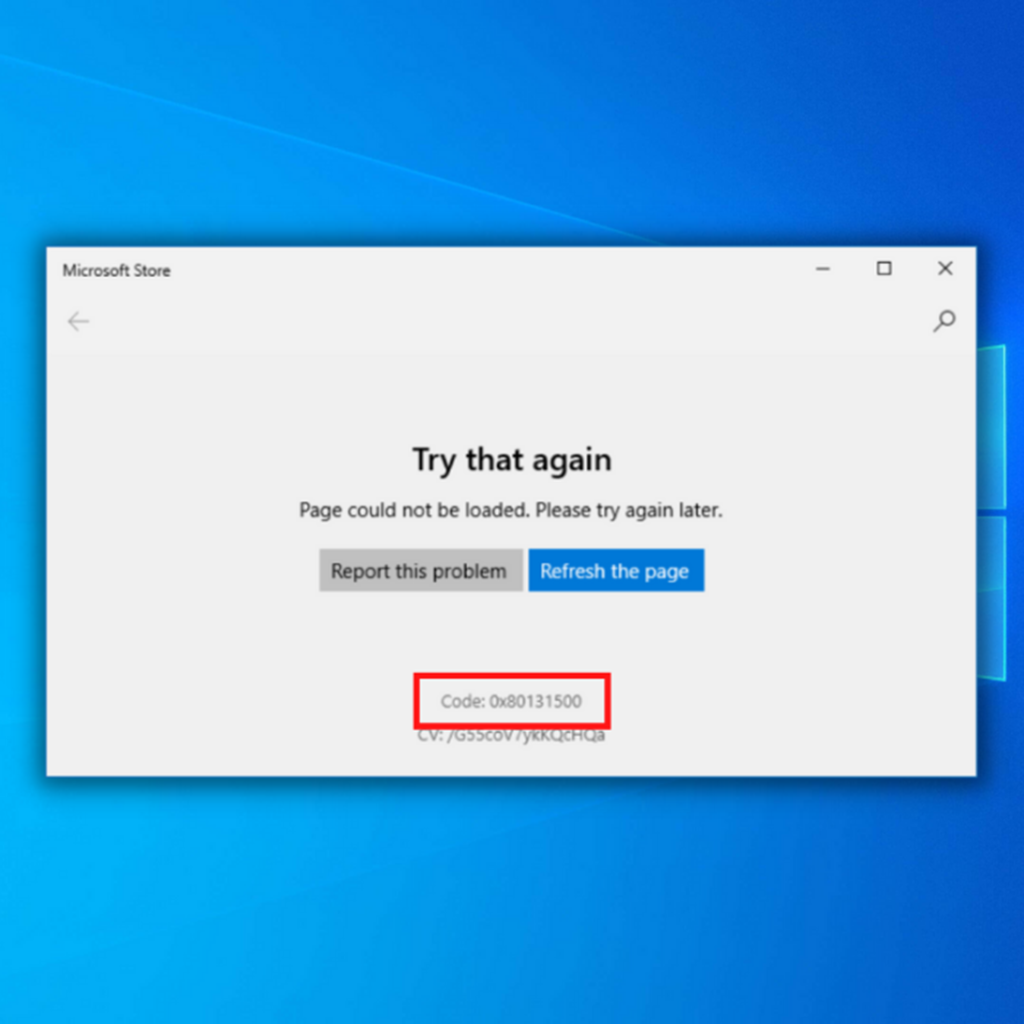
এইবাৰ ব্যৱহাৰকাৰীসকলে 0x80131500 সমস্যাটো পাই আহিছে, যিটো...তেওঁলোকৰ প্ৰিয় এপসমূহ ডাউনলোড কৰা বা উইণ্ড'জ ষ্ট'ৰ আৰম্ভ কৰাত নিষেধাজ্ঞা আৰোপ কৰে। নতুন প্ৰগ্ৰেম লাভ আৰু ইনষ্টল কৰিবলৈ উইণ্ড'জ ষ্ট'ৰ ব্যৱহাৰ কৰা ব্যক্তিসকলৰ বাবে ই বিশেষভাৱে গুৰুতৰ হ'ব পাৰে। বাস্তৱত চৰকাৰী উৎস ব্যৱহাৰ কৰাটো কঠোৰভাৱে পৰামৰ্শ দিয়া হয় কাৰণ সুৰক্ষা পৰীক্ষাই দিয়া সকলো এপ সুৰক্ষিত হোৱাটো নিশ্চিত কৰে।
মাইক্ৰ’ছফ্টৰ পিছত বহু ব্যক্তিয়ে উইণ্ড’জ ষ্ট’ৰ ত্ৰুটি ক’ড 0x80131500 ৰ সমস্যাৰ এটা কাৰ্য্যকৰী সমাধান বিকশিত কৰিবলৈ দীৰ্ঘদিন ধৰি সংগ্ৰাম কৰি আহিছে স্বীকাৰ কৰা নাই আৰু মেৰামতিৰ ব্যৱস্থাও কৰা নাই। পৰিস্থিতি সমাধানযোগ্য হ'লেও, এইটো বুজাটো অতি জটিল যে সকলোৰে বাবে কোনো এটা আকাৰৰ উত্তৰ নাই।
এই সমস্যাসমূহ মেলৱেৰ সংক্ৰমণ, হাৰ্ডৱেৰ সমস্যা, বা অন্যান্য কাৰণত হ'ব পাৰে, কিন্তু ইয়াৰ কাৰণো হ'ব পাৰে মুখ্য কাৰণ হওক। ফলস্বৰূপে, আমি আহ্বান জনাইছো যে আপুনি তলৰ প্ৰতিটো পদ্ধতি সাৱধানে অনুসৰণ কৰক, এই কথা মনত ৰাখি যে আপোনাৰ নিৰ্দিষ্ট পৰিস্থিতিৰ বাবে এটা সমাধানৰ আগতে আপুনি কেইবাটাও চেষ্টা কৰিব লাগিব।
Windows Store 0x80131500 ৰ অন্য ভিন্নতাসমূহ ত্ৰুটি
0x80131505 ত্ৰুটি ক'ডে আপোনাৰ কম্পিউটাৰত বিভিন্ন সমস্যাৰ সৃষ্টি কৰিব পাৰে, য'ত Microsoft Store ব্যৱহাৰ কৰিব নোৱাৰা আৰু Windows Store এপসমূহ ডাউনলোড কৰিব নোৱাৰাও অন্তৰ্ভুক্ত। এই সমস্যা পালে আপোনাৰ নে'টৱৰ্ক সংযোগ পৰীক্ষা কৰাটো এটা ভাল ধাৰণা।
আমাৰ বিকল্পসমূহৰ সৈতে যোৱাৰ আগতে, নিশ্চিত কৰক যে আপুনি কেৱল যথেষ্ট নহয় কিন্তু এটা উৎকৃষ্ট সংকেত পাইছে, আপুনি ৱাই-ফাই বা ইথাৰনেট ব্যৱহাৰ কৰক .
ব্যৱহাৰকাৰীসকলেও লক্ষ্য কৰিছেনিম্নলিখিত Windows ষ্ট'ৰ ভুলসমূহ:
- ভিজুৱেল ষ্টুডিঅ'ত ত্ৰুটি ক'ড 0x80131500 – আপুনি Microsoft চাৰ্ভাৰৰ সৈতে সংযোগ কৰিব নোৱাৰিব।
- Microsoft ষ্ট'ৰৰ সমস্যাসমূহ – যদি আপুনি হৈছে Microsoft Store ব্যৱহাৰ কৰি সমস্যাসমূহ, আপুনি Microsoft Store সমস্যা সমাধানকাৰী ব্যৱহাৰ কৰি সমস্যাটো সমাধান কৰিব পাৰিব।
- চাৰ্ভে ষ্ট'ৰৰ সন্মুখীন হৈছে ত্ৰুটি ক'ড 0x80131500 – আপুনি ইয়াক তলৰ পদ্ধতিসমূহৰ সৈতে মেৰামতি কৰিব পাৰিব লাগে কাৰণ ই কেৱল এটা আপুনি গ্ৰহণ কৰা বাৰ্তাৰ তাৰতম্য।
Microsoft ষ্ট'ৰত ত্ৰুটি ক'ড 0x80131500 সমস্যা সমাধান কৰিবলে, তলৰ বিভাগৰ পদক্ষেপসমূহ অনুসৰণ কৰক।
Microsoft ষ্ট'ৰ ত্ৰুটি 0x80131500 সমস্যা সমাধান পদ্ধতিসমূহ
আমি প্ৰথমে পৰামৰ্শ দিওঁ যে আপুনি Fortect ৰ দৰে এটা বিশ্বাসযোগ্য PC অপ্টিমাইজেচন প্ৰগ্ৰেমৰ সৈতে এটা স্কেন ডাউনলোড কৰি চলাওক। Windows Store এপত 0x80131500 ত্ৰুটি বাৰ্তাৰ বাবে নষ্ট ৰেজিষ্ট্ৰি, স্পাইৱেৰ, অনুপস্থিত dll ফাইল, বা অন্য কোনো চিস্টেম-সম্পৰ্কীয় বিজুতি সকলোকে দোষাৰোপ কৰিব পাৰি।
ফলস্বৰূপে, এটা PC অনুকূলন সঁজুলিয়ে আপোনাক এই সমস্যা সমাধান কৰাত সহায় কৰিব পাৰে। যদি সেয়া নহয়, সমস্যাটো আন কিবা এটাৰ বাবে হোৱা নাই নেকি পৰীক্ষা কৰিবলৈ তলৰ কেইটামান পদ্ধতি চেষ্টা কৰক।

প্ৰথম পদ্ধতি – Microsoft Store সমস্যা সমাধানকাৰী চলাওক
The... উইণ্ড’জ ষ্ট’ৰৰ কথা আহিলে আটাইতকৈ সাধাৰণ সমস্যাবোৰ সমাধান কৰিবলৈ মাইক্ৰ’ছফ্ট ষ্ট’ৰ ট্ৰাবলছুটাৰ ব্যৱহাৰ কৰিব পাৰি। Windows Store সমস্যা সমাধানকাৰী আৰম্ভ কৰিবলে, এই পদক্ষেপসমূহ অনুসৰণ কৰক।
1. উইণ্ড’জ ছেটিংছ খোলকWin + I কি'সমূহ টিপি এপটো।
2. আপডেইটলৈ নেভিগেট কৰক & সুৰক্ষা, সমস্যা সমাধান ক্লিক কৰক, আৰু তাৰ পিছত অতিৰিক্ত সমস্যা সমাধানকাৰীসমূহ ক্লিক কৰক।
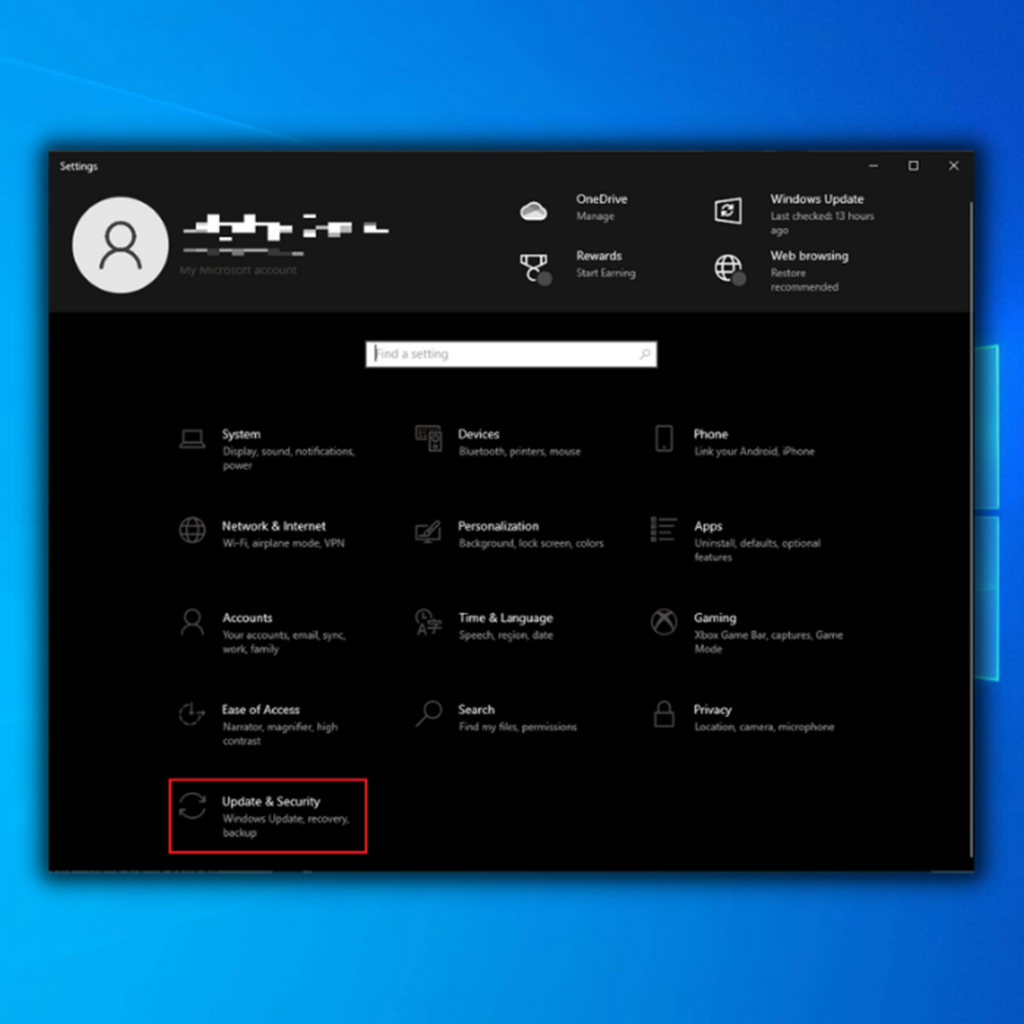
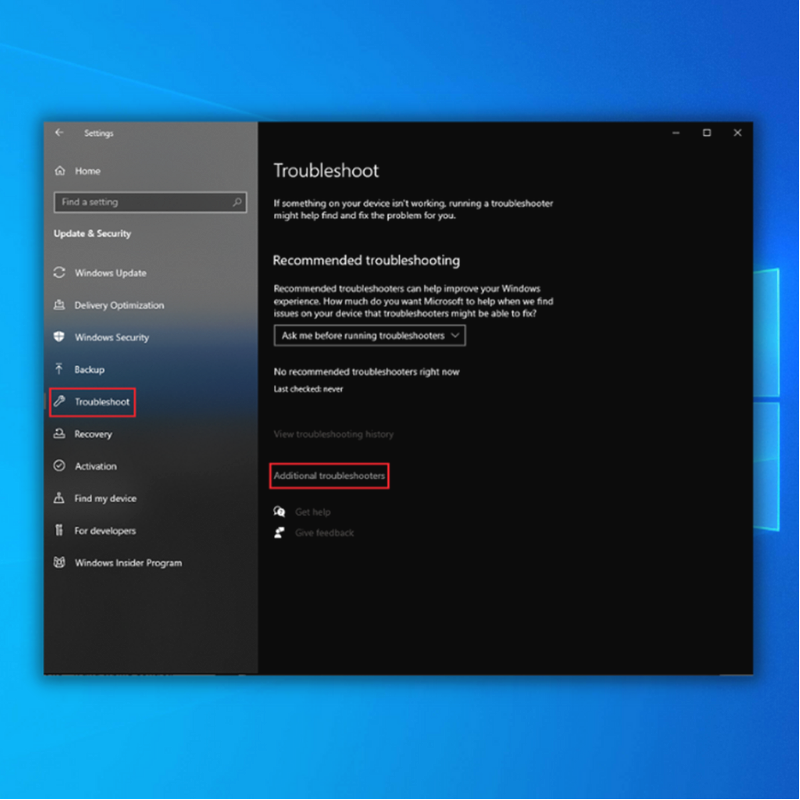
3. Microsoft Store Apps সমূহ বিচাৰি উলিয়াওক আৰু সিহতক দুবাৰ-ক্লিক কৰক। সমস্যা সমাধানকাৰী চলাওক নিৰ্ব্বাচন কৰক।

- সমস্যা সমাধানকাৰীয়ে সমস্যাসমূহ স্বয়ংক্ৰিয়ভাৱে ধৰা পেলাব। যদি কোনো সমস্যা ধৰা পৰে তেন্তে সেইবোৰ স্বয়ংক্ৰিয়ভাৱে সমাধান হ’ব। Microsoft ষ্ট'ৰ আৰম্ভ কৰক এবাৰ সমস্যা সমাধানকাৰী সম্পূৰ্ণ হ'লে আৰু নিশ্চিত কৰক যদি ভুল ক'ড 0x80131500 স্থায়ী হয়।
দ্বিতীয় পদ্ধতি – BITS (বেকগ্ৰাউণ্ড বুদ্ধিমত্তাসম্পন্ন স্থানান্তৰ সেৱা) হস্তচালিতভাৱে আৰম্ভ কৰক
আপুনি কিয় কৰিব পাৰে তাৰ আন এটা কাৰণ অভিজ্ঞতা Microsoft Store ত্ৰুটি ক'ড 0x80131500 হ'ল যেতিয়া পটভূমি বুদ্ধিমত্তাসম্পন্ন স্থানান্তৰ সেৱা (BITS) সঠিকভাৱে চলি থকা নাই। আপুনি ইয়াক দ্ৰুতভাৱে সমাধান কৰিব পাৰে সম্পূৰ্ণ প্ৰক্ৰিয়া পুনৰাৰম্ভ কৰি।
1. “Windows+R” কি'সমূহ টিপি Run ডাইলগ বক্স আৰম্ভ কৰক। “services.msc” টাইপ কৰক আৰু সংলাপ বাকচত “OK” ক্লিক কৰক বা enter টিপক।
2. “বেকগ্ৰাউণ্ড ইনটেলিজেণ্ট ট্ৰেন্সফাৰ সেৱা” বিচাৰি উলিয়াওক আৰু দুবাৰ ক্লিক কৰক। <১><১৫><০>৩. “আৰম্ভণিৰ ধৰণ”ক “স্বয়ংক্ৰিয়”লৈ ছেট আপ কৰক। আৰম্ভ বুটামটো ক্লিক কৰক। যদি আৰম্ভণি বুটাম ধূসৰ ৰঙৰ হয়, “বন্ধ” বুটাম ক্লিক কৰক আৰু আৰম্ভ বুটাম ক্লিক কৰক।

- তাৰ পিছত, “পুনৰুদ্ধাৰ” টেবলৈ যাওক।
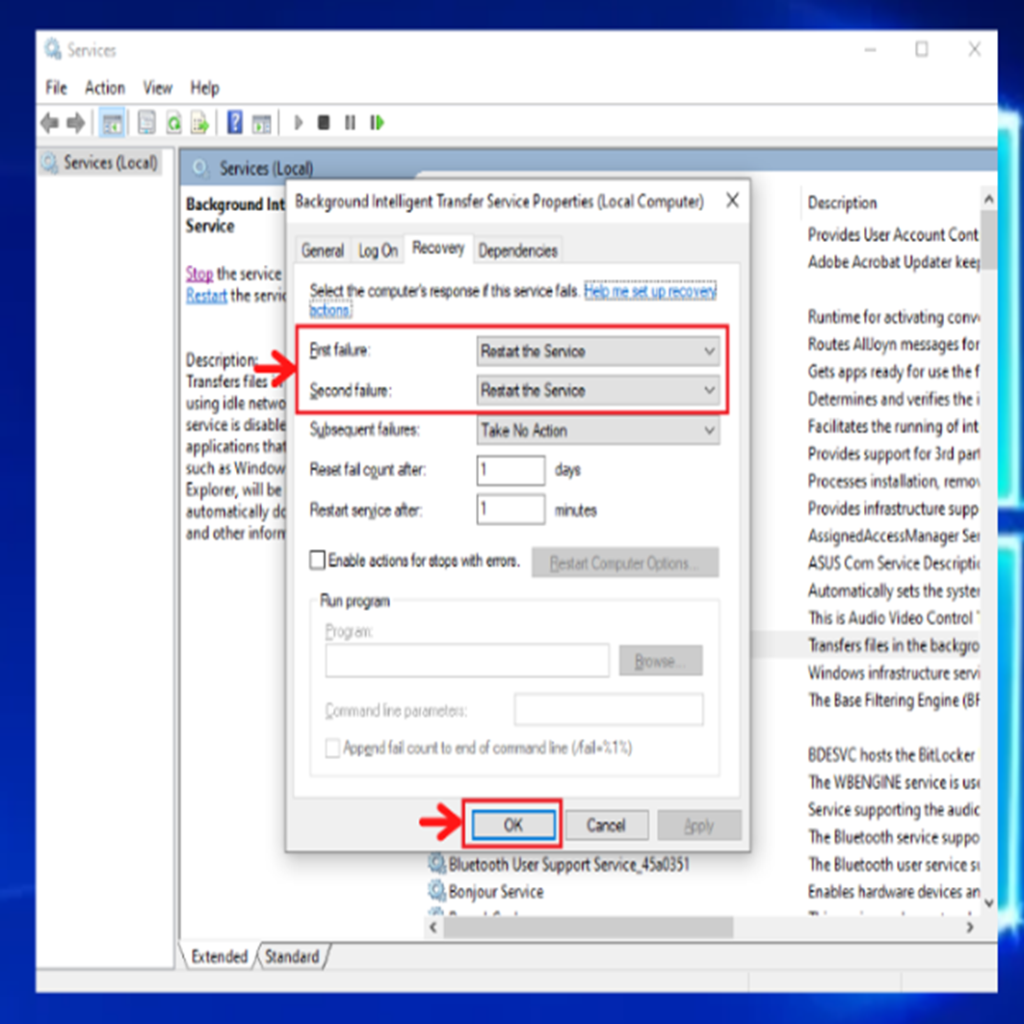
- প্ৰথম বিফলতা আৰু দ্বিতীয় বিফলতা সংহতিসমূহ সেৱা পুনৰাৰম্ভ কৰিবলৈ সংহতি কৰা হৈছে নে নাই পৰীক্ষা কৰক।
- “প্ৰয়োগ কৰক” তাৰ পিছত “ঠিক আছে” ক্লিক কৰি পৰিবৰ্তনসমূহ সংৰক্ষণ কৰক।
তৃতীয়পদ্ধতি – Microsoft Store Cache পুনৰায় সেট কৰক
Microsoft Store Cache হৈছে আপোনাৰ ব্ৰাউজাৰ ইতিহাসৰ পৰা ফাইলসমূহৰ এটা সংগ্ৰহ। আপুনি এই পদ্ধতিসমূহ অনুসৰণ কৰি Microsoft Store Cache ফাইলসমূহ পৰিষ্কাৰ কৰিব পাৰিব।
1. আপোনাৰ কিবৰ্ডত “Windows” কি’ টিপক আৰু তাৰ পিছত “R” টিপক। সৰু উইণ্ড' পপ-আপত “wsreset.exe” টাইপ কৰক আৰু “enter” টিপক।
2. তাৰ পিছত আপুনি এখন ক’লা খিৰিকী দেখিব। মাত্ৰ ই প্ৰক্ৰিয়া সম্পূৰ্ণ হোৱালৈ অপেক্ষা কৰক, আৰু ই Windows ষ্ট'ৰ কেশ্ব ফাইলসমূহ সফলভাৱে পৰিষ্কাৰ কৰাৰ পিছত Windows ষ্ট'ৰ আৰম্ভ কৰিব।
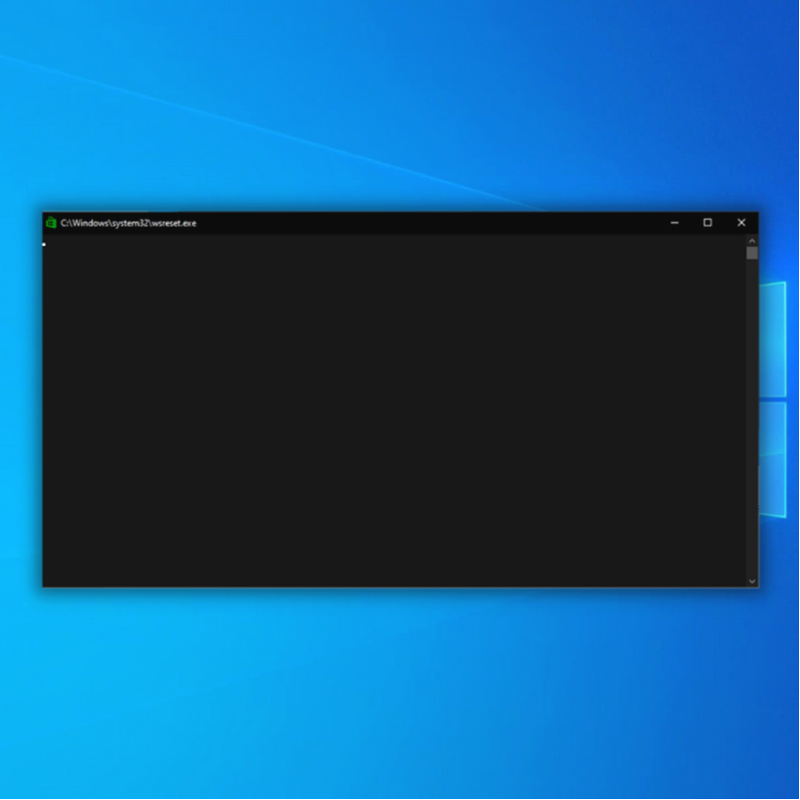
3. আপোনাৰ কমপিউটাৰ পুনৰাৰম্ভ কৰক আৰু ত্ৰুটি ক'ড 0x80131500 ঠিক কৰা হৈছে নে নাই আৰু আপুনি কোনো Microsoft Store এপ ডাউনলোড কৰিব পাৰে নেকি পৰীক্ষা কৰক।
চতুৰ্থ পদ্ধতি – এটা Windows SFC (চিস্টেম ফাইল পৰীক্ষক) স্কেন কৰক
উইণ্ড'জ SFC (চিস্টেম ফাইল পৰীক্ষক) এটা অন্তৰ্নিৰ্মিত চিস্টেম ফাইল পৰীক্ষক যি দুৰ্বল চিস্টেম ফাইলসমূহ স্কেন আৰু মেৰামতি কৰে। চিস্টেম নথিপত্ৰ পৰীক্ষক চলাবলৈ, এই পদক্ষেপসমূহ অনুসৰণ কৰক।
1. “Windows” কি’টো ধৰি ৰাখক, “R” টিপক, আৰু run কমাণ্ড লাইনত “cmd” লিখক। “ctrl আৰু shift” কি দুয়োটা একেলগে ধৰি ৰাখক আৰু enter টিপক। প্ৰশাসকৰ অনুমতি প্ৰদান কৰিবলৈ পৰৱৰ্তী উইন্ডোত “ঠিক আছে” ক্লিক কৰক।
2. কমাণ্ড প্ৰমপ্ট উইণ্ড’ত “sfc /scannow” লিখক আৰু enter টিপক। SFC এ স্কেন সম্পূৰ্ণ কৰিবলৈ অপেক্ষা কৰক আৰু কমপিউটাৰ পুনৰাৰম্ভ কৰক।

3. আপোনাৰ কমপিউটাৰ পুনৰাৰম্ভ কৰক আৰু পৰীক্ষা কৰক যে ত্ৰুটি ক'ড 0x80131500 ঠিক কৰা হৈছে নেকি আৰু আপুনি কোনো Microsoft Store ডাউনলোড কৰিব পাৰে নেকিapp.
পঞ্চম পদ্ধতি – এটা মোতায়েন প্ৰতিমুৰ্তি চাৰ্ভিচিং আৰু ব্যৱস্থাপনা (DISM) স্কেন কৰা
আপুনি DISM ব্যৱহাৰ কৰিব পাৰে, Windows ৰ বাবে এটা কমাণ্ড-লাইন সঁজুলি, আপোনাৰ কমপিউটাৰৰ প্ৰতিমুৰ্তি ঠিক কৰিবলে বা Windows কেনেকৈ সলনি কৰিবলে এটা কমপিউটাৰৰ সংস্থাপন মাধ্যমত সংস্থাপন কৰা হয়।
1. “Windows” কি’টো ধৰি ৰাখক, “R” টিপক, আৰু run কমাণ্ড লাইনত “cmd” লিখক। “ctrl আৰু shift” কি দুয়োটা একেলগে ধৰি ৰাখক আৰু enter টিপক। প্ৰশাসকৰ অনুমতি প্ৰদান কৰিবলৈ পৰৱৰ্তী উইন্ডোত “ঠিক আছে” ক্লিক কৰক।
2. কমাণ্ড প্ৰমপ্ট উইণ্ড' খোল খাব; নিম্নলিখিত কমাণ্ড “DISM.exe /Online /Cleanup-image /Restorehealth” টাইপ কৰক আৰু তাৰ পিছত “enter” টিপক।

3. DISM সঁজুলিয়ে যিকোনো ভুল স্কেন আৰু সমাধান কৰিবলৈ আৰম্ভ কৰিব। কিন্তু, যদি DISM এ ইণ্টাৰনেটৰ পৰা নথিপত্ৰসমূহ অধিগ্ৰহণ কৰিব নোৱাৰে, সংস্থাপন DVD বা বুট কৰিব পৰা USB ড্ৰাইভ ব্যৱহাৰ কৰিবলৈ চেষ্টা কৰক । মাধ্যম সন্নিবিষ্ট কৰক আৰু নিম্নলিখিত আদেশসমূহ টাইপ কৰক: DISM.exe/Online /Cleanup-Image /RestoreHealth /Source:C:RepairSourceWindows /LimitAccess
ষষ্ঠ পদ্ধতি – এটা নতুন ব্যৱহাৰকাৰী একাউণ্ট কৰক
যদি আপুনি... 'আপুনি বৰ্তমান লগ ইন কৰা প্ৰশাসক একাউণ্টত 0x80131500 ত্ৰুটিৰ সন্মুখীন হৈছো; তেতিয়া ই এটা দুৰ্বল ব্যৱহাৰকাৰী প্ৰফাইল হোৱাৰ সম্ভাৱনা থাকে। এই ক্ষেত্ৰত, সৰ্বোত্তম কামটো হ'ল এটা নতুন ব্যৱহাৰকাৰী একাউণ্ট সৃষ্টি কৰা।
1. Windows কম্পিউটাৰৰ ছেটিংছ খোলিবলৈ “Windows” + “I” কি'সমূহ টিপি ৰাখক।
2. “Accounts” ত ক্লিক কৰক, “Family & অন্য ব্যৱহাৰকাৰীসকলক” বাওঁফালৰ পেনত ক্লিক কৰক আৰু “Add someone elseএই পিচিলৈ।”


3. “মোৰ হাতত এই ব্যক্তিজনৰ চাইন-ইন তথ্য নাই”ত ক্লিক কৰক।

4. পৰৱৰ্তী উইণ্ড'ত, “মাইক্ৰ’ছফ্ট একাউণ্ট অবিহনে এজন ব্যৱহাৰকাৰী যোগ কৰক” ক্লিক কৰক।
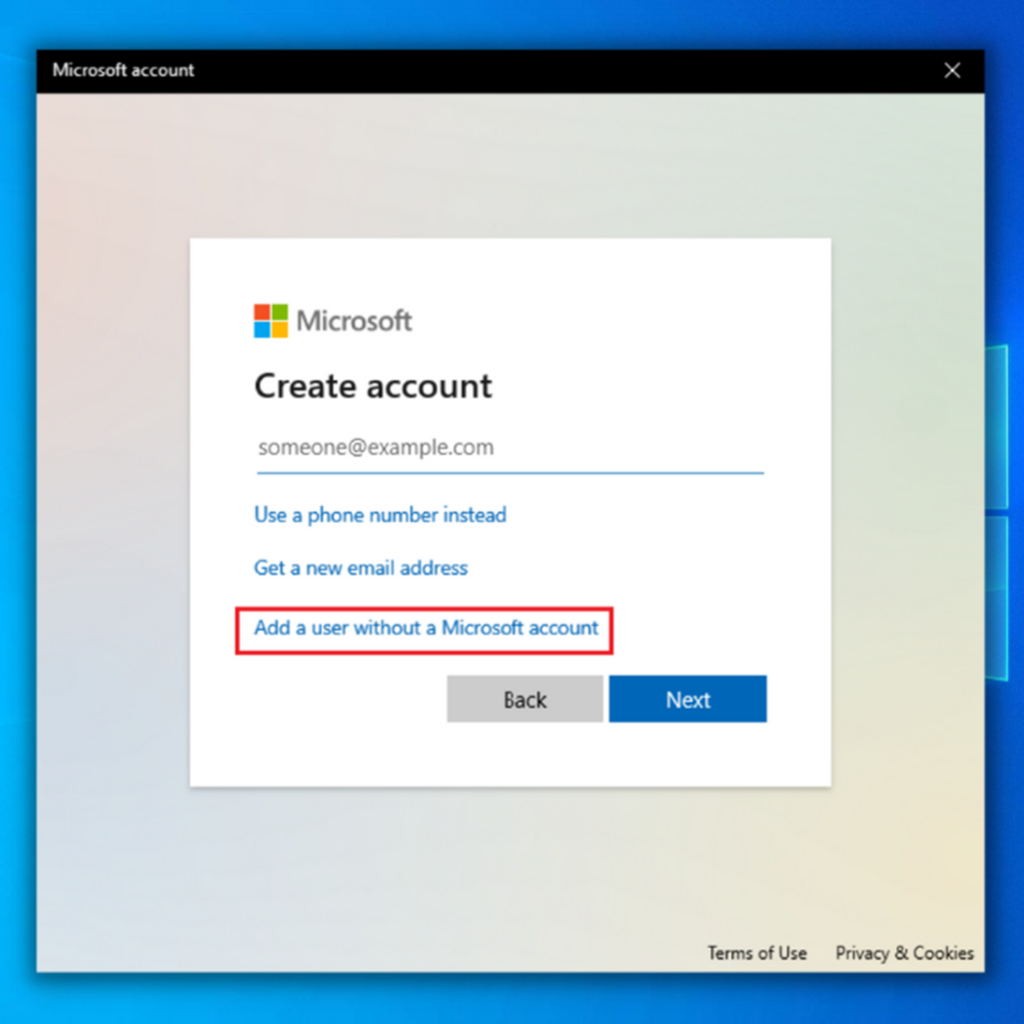
5. নতুন ব্যৱহাৰকাৰী একাউণ্ট প্ৰমাণপত্ৰসমূহ টাইপ কৰক আৰু পৰৱৰ্তী ক্লিক কৰক। তাৰ পিছত আপুনি Windows ছেটিংছ পৃষ্ঠালৈ উভতি যাব, আপোনাৰ নতুনকৈ সৃষ্টি কৰা একাউণ্ট নিৰ্ব্বাচন কৰক আৰু “একাউণ্টৰ ধৰণ সলনি কৰক” ক্লিক কৰক।

6. পৰৱৰ্তী উইণ্ড'ত, একাউণ্টৰ ধৰণত “প্ৰশাসক” নিৰ্ব্বাচন কৰক আৰু “ঠিক আছে” ক্লিক কৰক।

7. আপোনাৰ কমপিউটাৰ পুনৰাৰম্ভ কৰক, আপোনাৰ নতুনকৈ সৃষ্টি কৰা ব্যৱহাৰকাৰী একাউণ্টত লগ ইন কৰক, আৰু এই পদ্ধতিয়ে Windows ষ্ট'ৰ ত্ৰুটি 0x80131500 সমাধান কৰিব পাৰে নেকি পৰীক্ষা কৰক।
সপ্তম পদ্ধতি – আপোনাৰ পছন্দৰ DNS চাৰ্ভাৰ সংহতিসমূহ সলনি কৰক
DNS ঠিকনাই ভুলৰ সৃষ্টি কৰিব পাৰে, Microsoft Store ত্ৰুটি 0x80131500 অন্তৰ্ভুক্ত কৰি। অবিকল্পিত DNS চাৰ্ভাৰ সংহতিসমূহ সলনি কৰিবলে এই পদক্ষেপসমূহ অনুসৰণ কৰি ভুল সমাধান কৰক:
1. Windows + R টিপি আৰু নিয়ন্ত্ৰণ টাইপ কৰি আপোনাৰ নিয়ন্ত্ৰণ পেনেল অভিগম কৰক, তাৰ পিছত Enter টিপক।
2. নে'টৱৰ্ক আৰু ইন্টাৰনেট ক্লিক কৰক আৰু নে'টৱৰ্ক আৰু অংশীদাৰী কেন্দ্ৰ ক্লিক কৰক।

3. ইন্টাৰনেট সংযোগ উইন্ডোত, আপুনি বৰ্তমানে ব্যৱহাৰ কৰা নে'টৱৰ্ক সংযোগত সোঁ-ক্লিক কৰক আৰু বৈশিষ্ট্যসমূহ নিৰ্ব্বাচন কৰক।
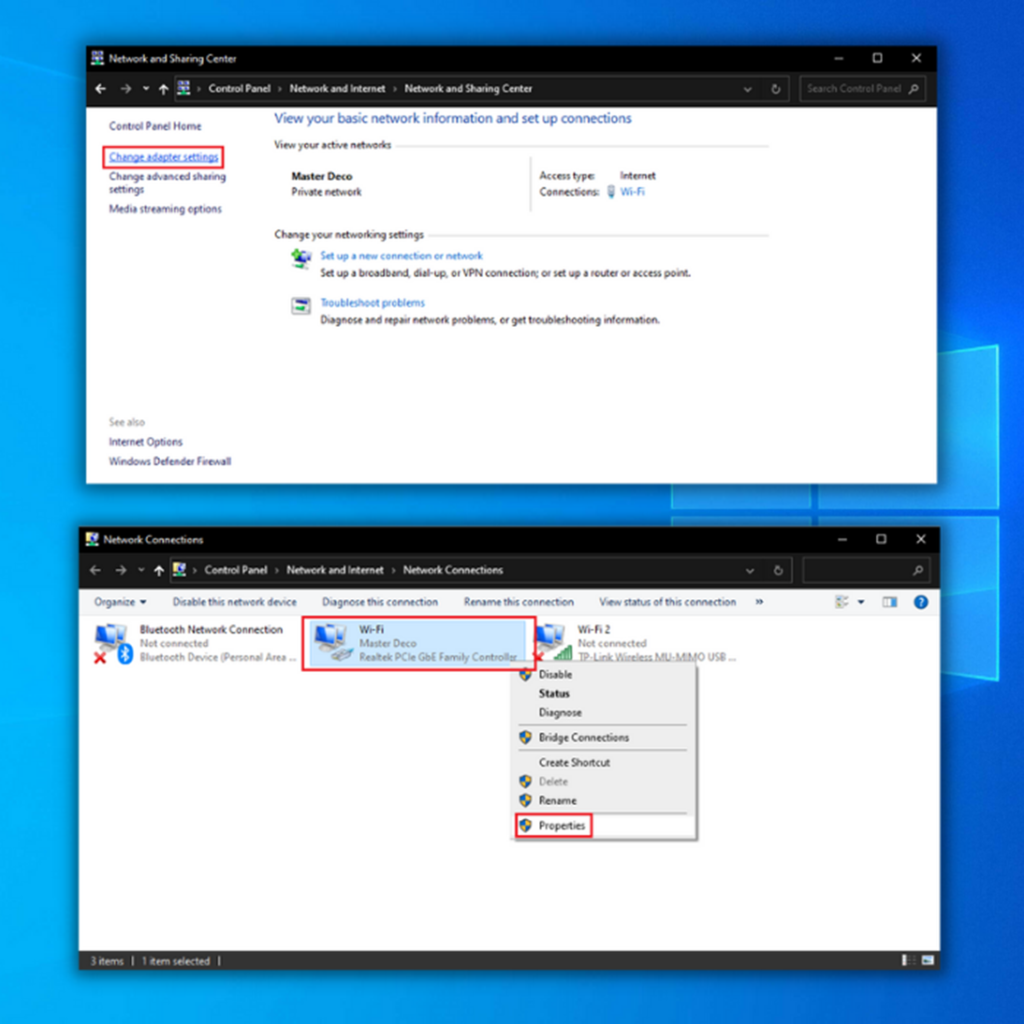
4. ইয়াৰ পিছত, ইন্টাৰনেট প্ৰটোকল সংস্কৰণ 4 (TCP/IPv4) লৈ স্ক্ৰল কৰক আৰু বৈশিষ্ট্যসমূহ ক্লিক কৰক। নিম্নলিখিত DNS চাৰ্ভাৰ ঠিকনাসমূহ ব্যৱহাৰ কৰক:
8.8.8.8 এটা পছন্দৰ DNS চাৰ্ভাৰ হিচাপে সুমুৱাওক আৰু 8.8.4.4 বিকল্প হিচাপেআপোনাৰ কিবৰ্ড আৰু “R” টিপক। ই এটা সৰু উইন্ডো খোলিব য'ত আপুনি run আদেশ উইন্ডোত “control update” টাইপ কৰিব পাৰিব।
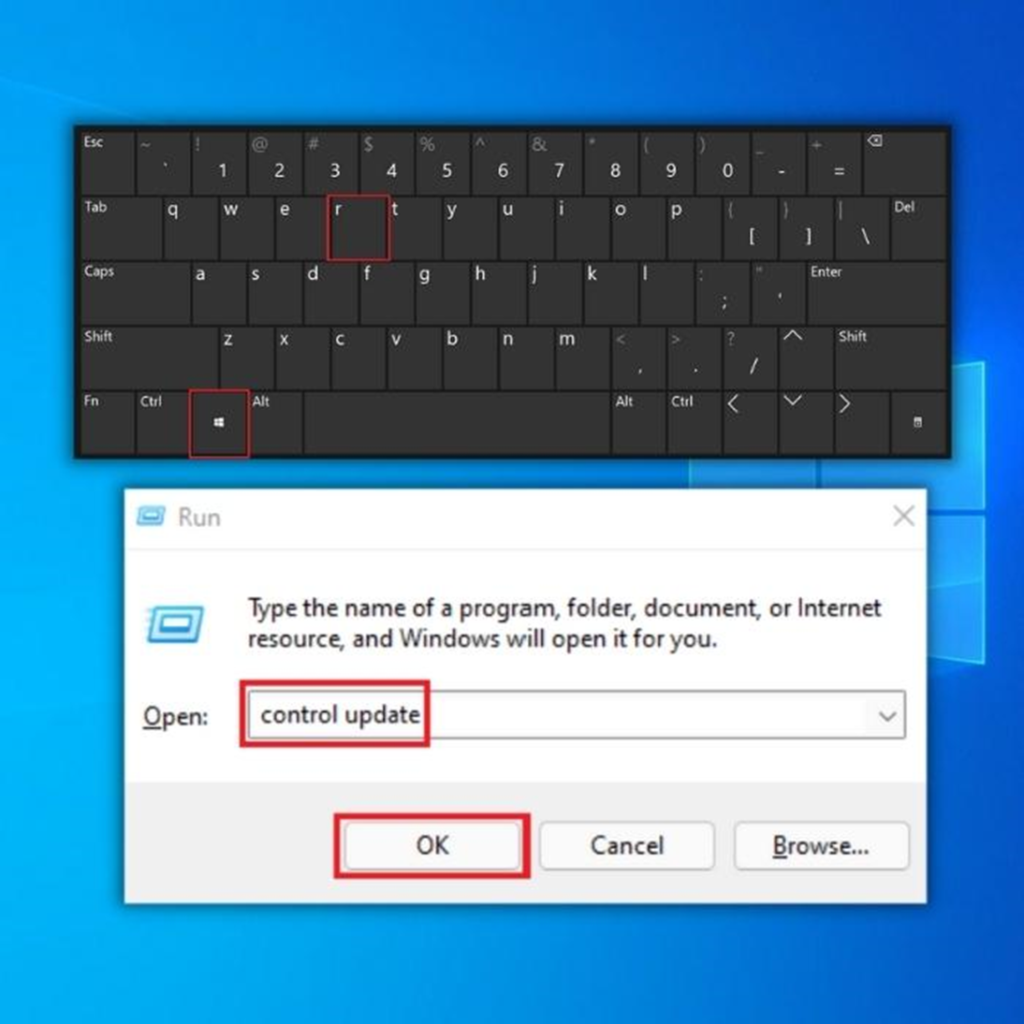
2. পুনৰুদ্ধাৰৰ অন্তৰ্গত “Recovery” আৰু “Reset this PC” ত ক্লিক কৰক।

3. ৰিছেট প্ৰক্ৰিয়া সম্পূৰ্ণ কৰিবলৈ অন-স্ক্ৰীণ নিৰ্দেশনাসমূহ অনুসৰণ কৰক।
চূড়ান্ত চিন্তাসমূহ
সামৰণিত, Microsoft Store হৈছে কৰ্ম, বিদ্যালয়, আৰু ব্যক্তিগতৰ বাবে বহুতো এপসমূহ অভিগম কৰাৰ বাবে এটা মূল্যৱান সম্পদ ব্যৱহাৰ. যদিও ই সাধাৰণতে এটা নিৰ্ভৰযোগ্য প্লেটফৰ্ম, ব্যৱহাৰকাৰীসকলে মাজে মাজে সমস্যাৰ সন্মুখীন হ'ব পাৰে যেনে 0x80131500 ত্ৰুটি, যিয়ে ষ্ট'ৰক আৰম্ভ কৰাত বাধা দিয়ে।
এই প্ৰবন্ধত প্ৰদান কৰা সমাধানসমূহে আপোনাক সমস্যা সমাধান আৰু সমাধান কৰাত সহায় কৰিব, আপোনাক অনুমতি দি মাইক্ৰ'ছফ্ট ষ্ট'ৰৰ সুবিধাসমূহ উপভোগ কৰি থাকিব।

